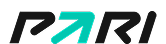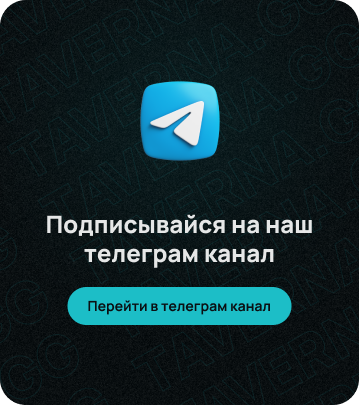Каждый человек разный, поэтому некоторые настройки регулируются индивидуально, чаще всего это относится к чувствительности мыши и графическим изменениям.
Сейчас мы расскажем вам, как увеличить и уменьшить яркость в CS 2, чтобы было комфортно играть. Отметим, что это можно делать не только в шутере от Valve.
Как увеличить и уменьшить яркость в CS 2
Самый легкий способ запустить CS2 и перейти в настройки, нажав иконку шестеренки. Далее выбирайте пункт «Изображение», потом «Графика»- там вы и найдете настройки яркости.
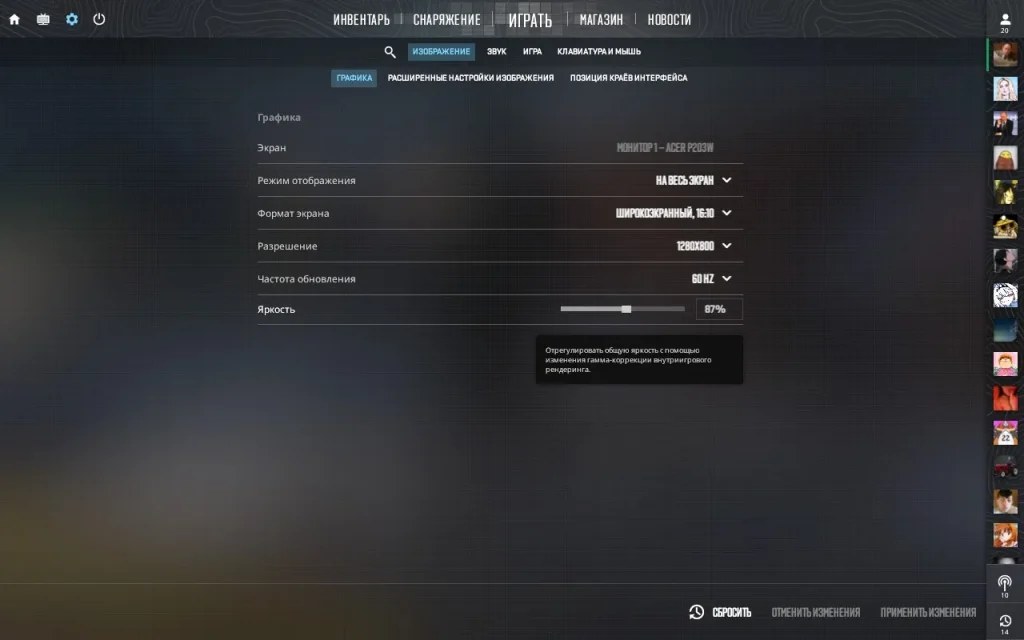
При помощи ползунка передвигайте до нужного вам числового значения — больше или меньше яркость. Чтобы лучше понять, какая вам подходим, прямо в настройках меняется яркость экрана.
Также можно изменить яркость в косноли, для этого пропишите команду r_fullscreen_gamma— чаще всего значение параметра ставят на 3.
Как увеличить и уменьшить яркость в Windows
Также настроить яркость экрана можно и в настройках Windows. Рассмотрим изменение параметра на Windows 10. Нажмите правой кнопкой по панели «Пуск» и выберите «Система». Потом переходите в меню «Дисплей» и нажмите на «Настройка яркости».
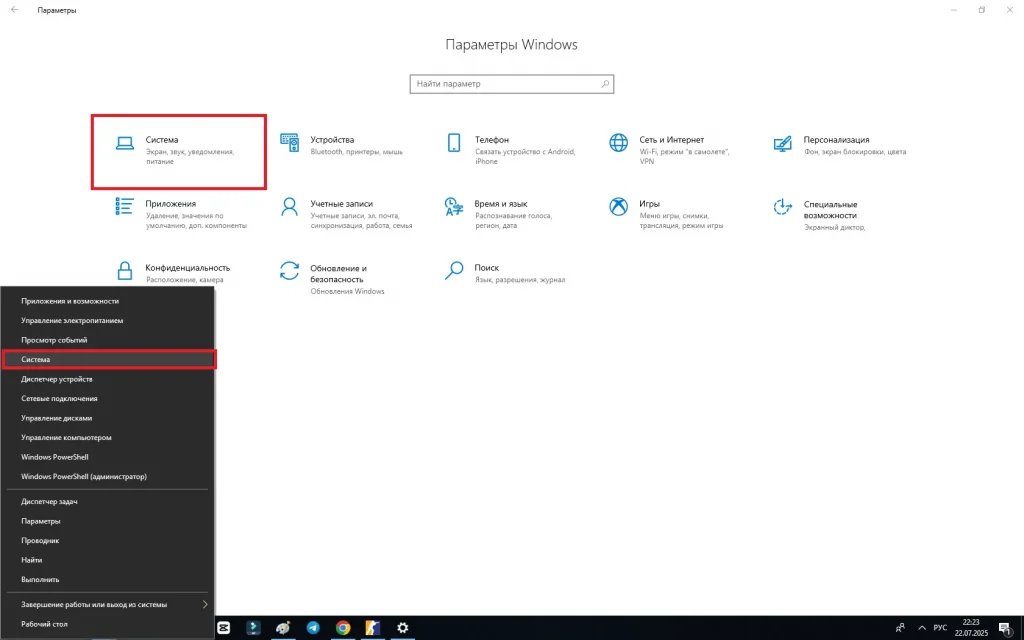
Стоит отметить, что есть и третий способ — нажмите на мониторе кнопку меню, там выберете яркость и измените параметр. Настройка монитора отличается от модели к модели, поэтому придется использовать эмпирический путь.